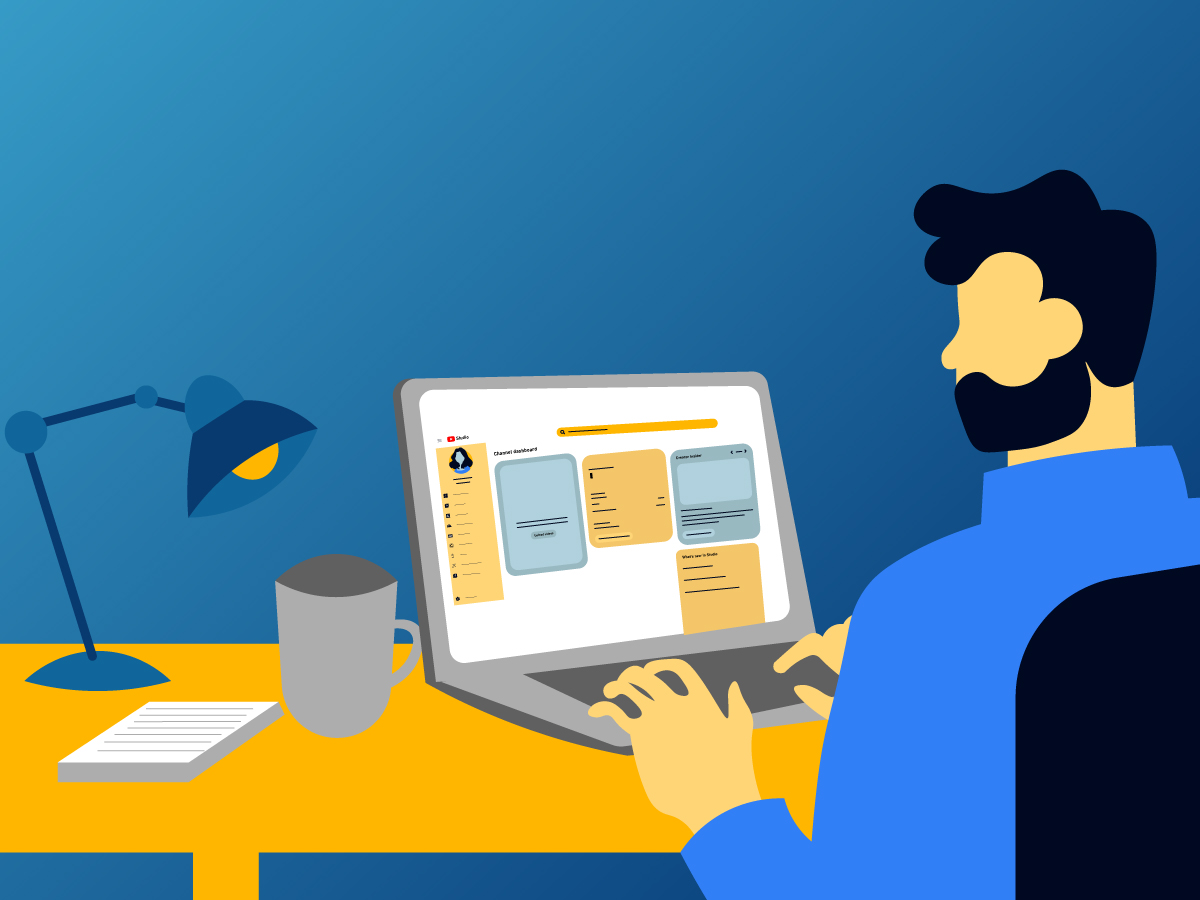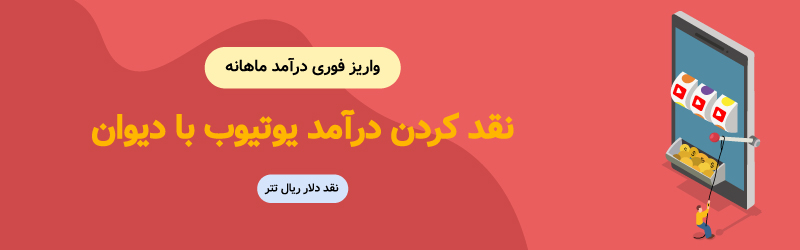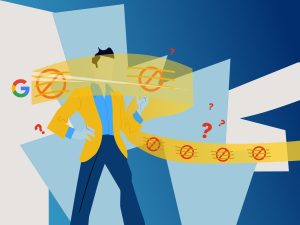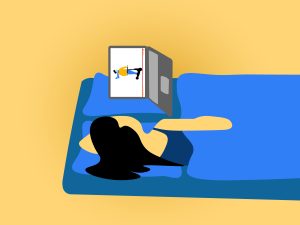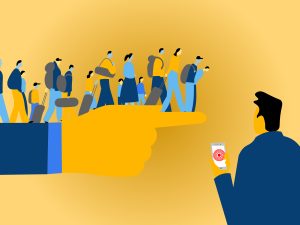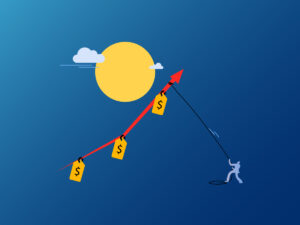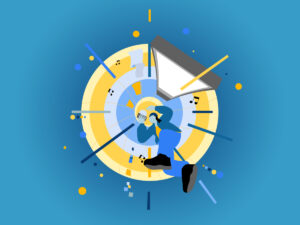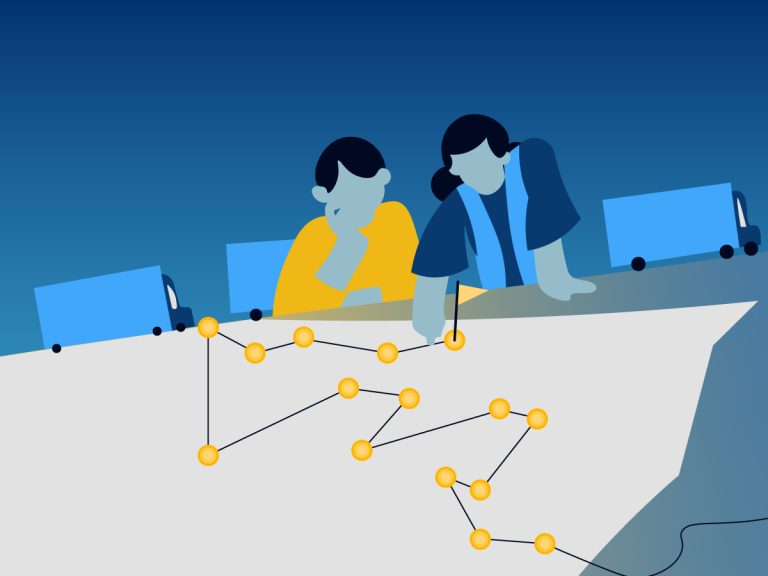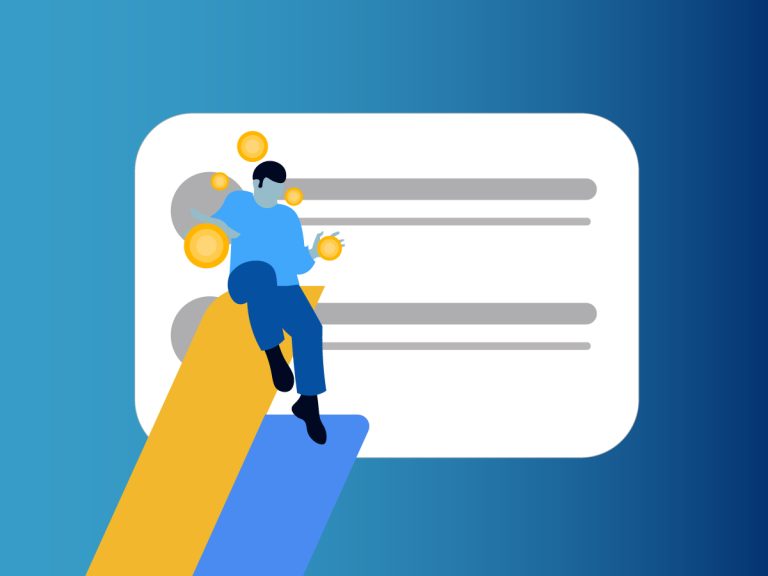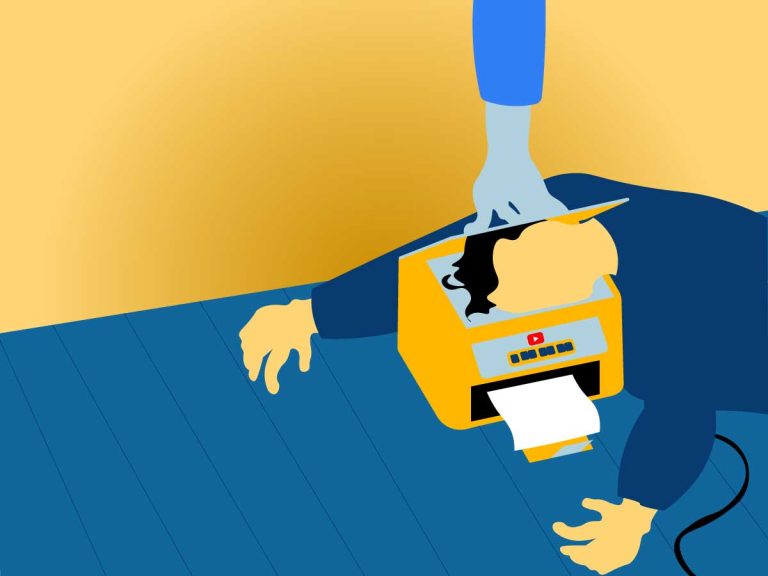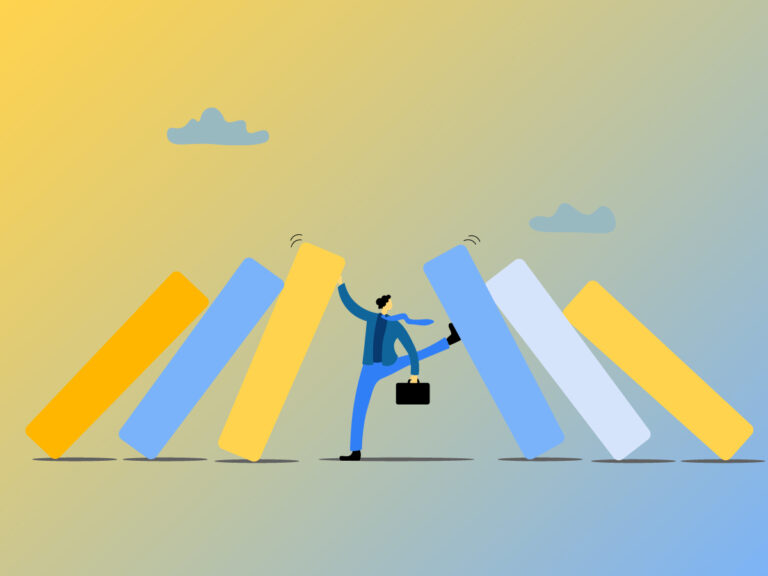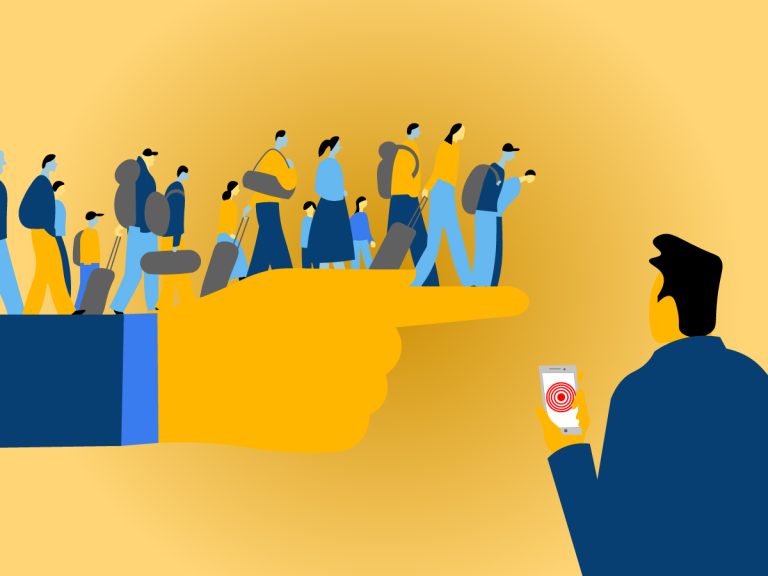یوتیوب یکی از محبوبترین پلتفرمهای اشتراکگذاری ویدیو در جهان است که به کاربران این امکان را میدهد تا محتوای خود را منتشر کنند، با مخاطبان تعامل داشته باشند و حتی از طریق تولید محتوا درآمد کسب کنند. اما برای بهرهبرداری بهتر از این پلتفرم، آشنایی با تنظیمات مختلف آن امری ضروری است. این تنظیمات به کاربران کمک میکنند تا کنترل بیشتری بر روی کانال خود داشته باشند، حریم خصوصی را مدیریت کنند و بازدهی بالاتری از فعالیتهای خود به دست آورند.
در این مقاله، صفر تا صد تنظیمات یوتیوب را بررسی خواهیم کرد. از نحوه دسترسی به یوتیوب استودیو روی تلفن همراه گرفته تا مدیریت بخشهای مختلف تنظیمات کانال، شما با تمام جزئیات و نکات کلیدی آشنا خواهید شد. هدف این راهنما ارائه توضیحاتی جامع و کاربردی برای کاربران تازهکار و همچنین افرادی است که قصد دارند عملکرد بهتری در یوتیوب داشته باشند.
باز کردن نسخه کامپیوتری یوتیوب استودیو روی موبایل
برای دسترسی به نسخه دسکتاپ یوتیوب استودیو در تلفن همراه، مراحل زیر را دنبال کنید:
- در مرورگر کروم عبارت
studio.youtube.comرا تایپ کنید. - صفحه را اسکرول کرده و وارد لینک مربوطه شوید.
- در این حالت، میتوانید نسخه دسکتاپ سایت را در تلفن همراه خود مشاهده کنید. با این حال، تجربه کاربری ایدهآلی نخواهد بود، اما در صورتی که به کامپیوتر دسترسی ندارید، این گزینه تنها راهکار موجود است.
ورود به تنظیمات
برای ورود به بخش تنظیمات، از منوی سمت چپ گزینه Settings را انتخاب کنید.
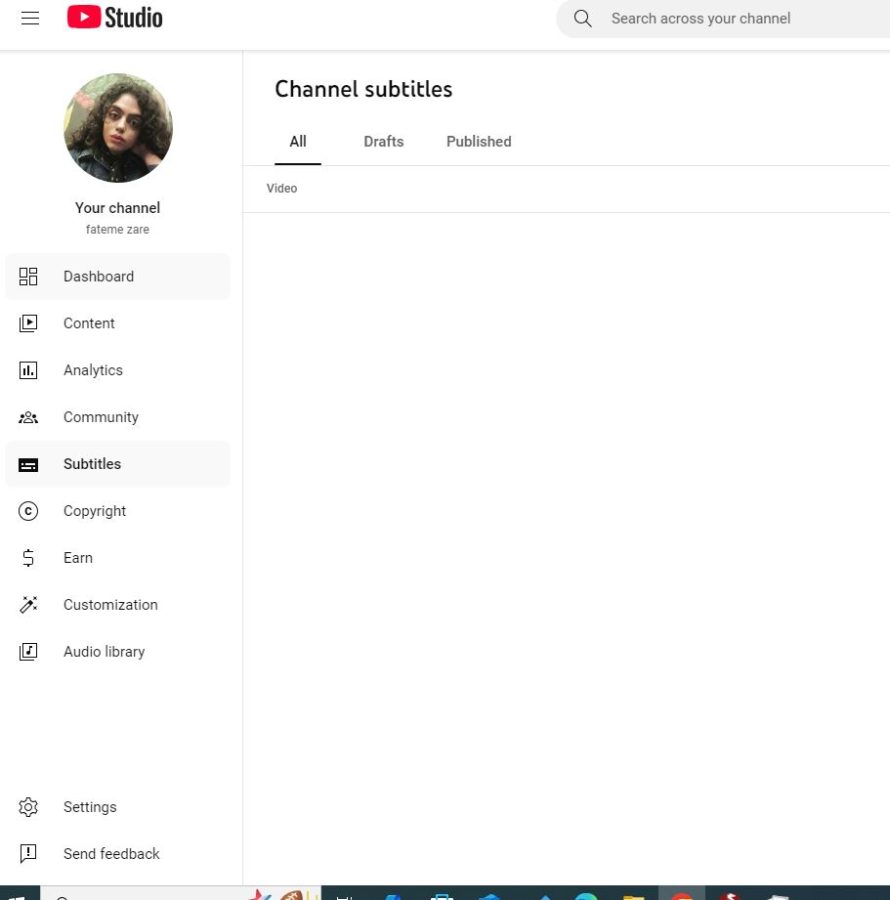
توضیح گزینههای بخش تنظیمات
۱. بخش General:
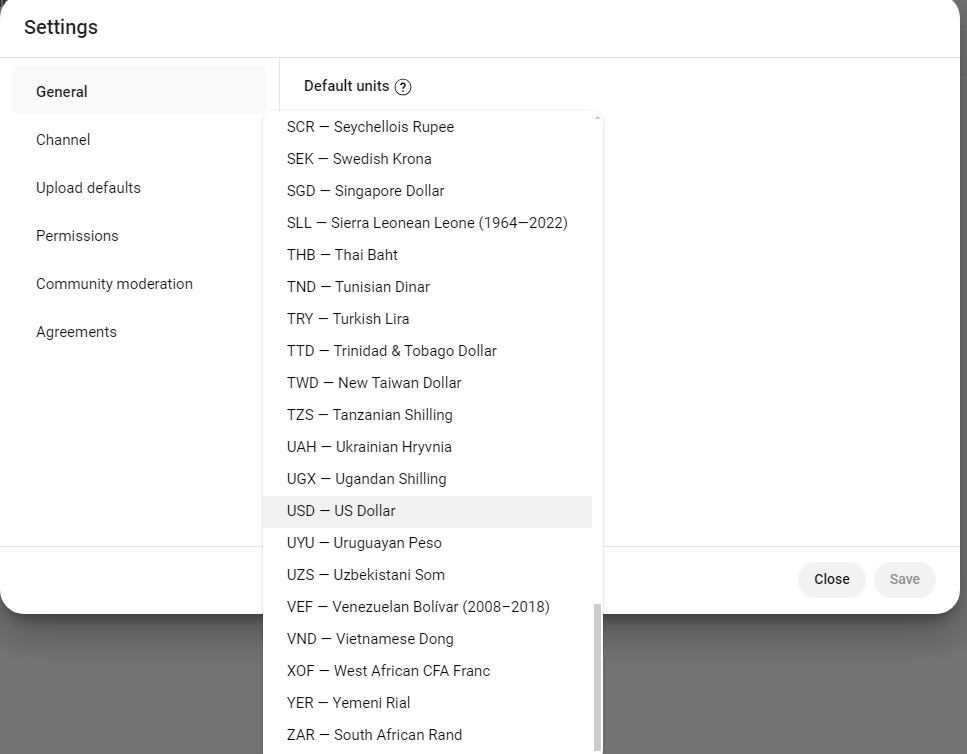
- این بخش صرفاً نمایشدهنده واحد پولی حساب کاربری است و تأثیری بر میزان درآمد شما ندارد.
- اگر با شبکه چند کاناله (MCN) همکاری میکنید، شرکت مربوطه تنظیمات لازم را مشخص خواهد کرد.
- در صورتی که بهصورت مستقل فعالیت میکنید، باید واحد پولی کشور مرتبط با حساب AdSense خود را انتخاب کنید.
۲. بخش Channel:
این بخش شامل سه قسمت اصلی است:
Basic info:
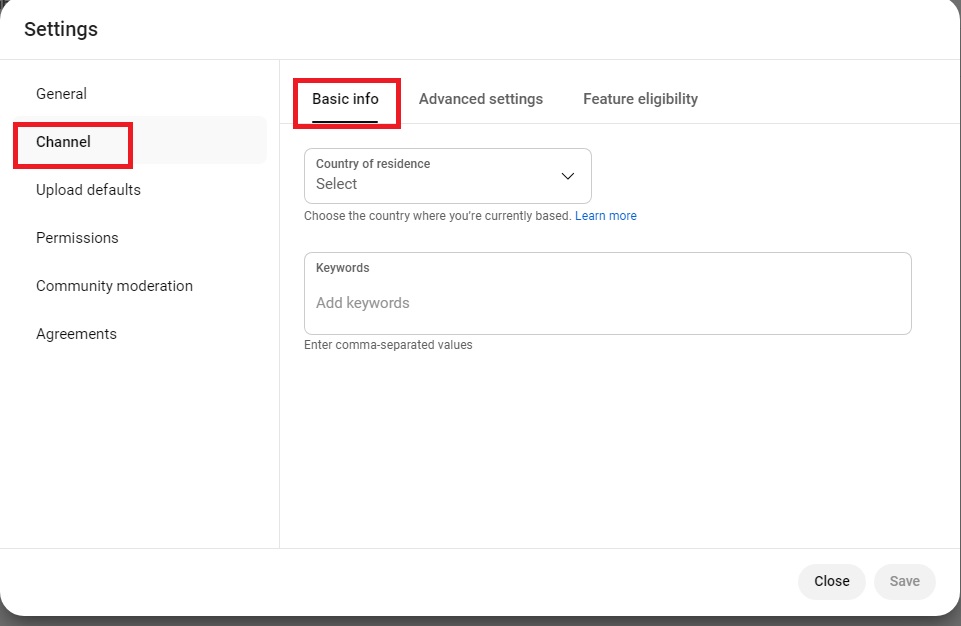
- در این قسمت، کشور محل فعالیت شما مشخص میشود. اگر با MCN همکاری میکنید، معمولاً کشور MCN در اینجا درج میشود.
- در بخش
Keyword، میتوانید کلمات کلیدی مرتبط با کانال خود را وارد کنید. این گزینه اهمیت چندانی ندارد اما بهتر است کلمات مرتبط را درج کنید.
Advanced settings:
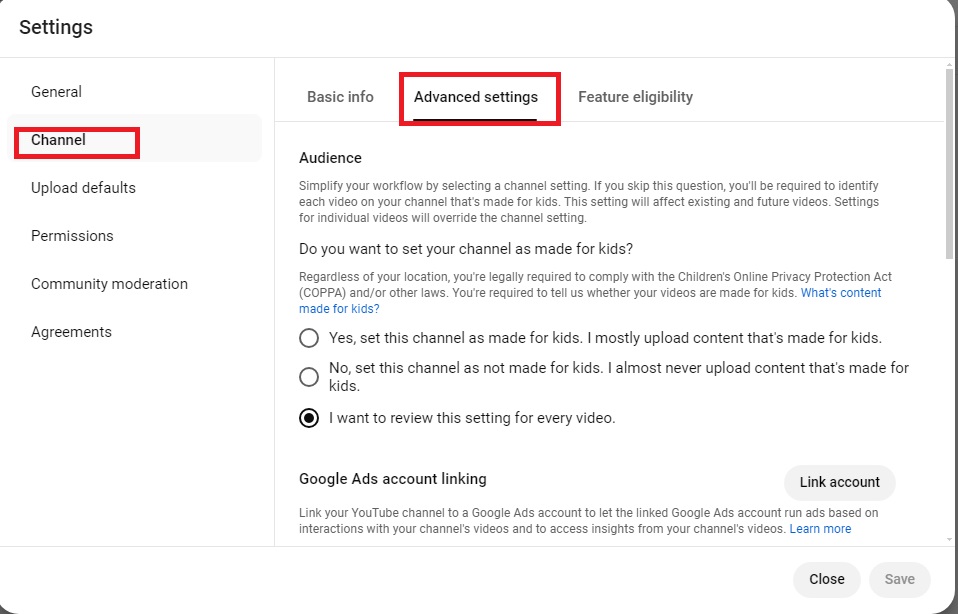
- تنظیمات مخاطب: مشخص کنید که آیا کانال شما برای کودکان مناسب است یا خیر. این گزینه اهمیت بالایی دارد، لذا پیشنهاد میشود پیش از تصمیمگیری، مقاله مرتبط با “YouTube Kids” را مطالعه کنید.
- Link Account: در این قسمت، میتوانید حسابهای تبلیغاتی مانند Google Ads را به کانال خود متصل کنید.
- تیک محدودیت تبلیغات: پیشنهاد میشود این گزینه را فعال کنید تا تبلیغات روی ویدئوهای شما تنها از سوی حسابهای متصلشده انجام شود. در غیر این صورت، تبلیغات ممکن است از سوی مخاطبان غیرمرتبط، مانند کشورهای دیگر، باعث کاهش نرخ تعامل و در نتیجه تأثیر منفی بر سئوی یوتیوب شود.
- Auto Caption: این گزینه با کسب اجازه از شما، عبارات نامرتبط در کپشنها را حذف میکند. پیشنهاد میشود این گزینه را فعال کنید.
- Advertisement: این گزینه را فعال نکنید، زیرا باعث کاهش قابل توجه درآمد کانال شما میشود.
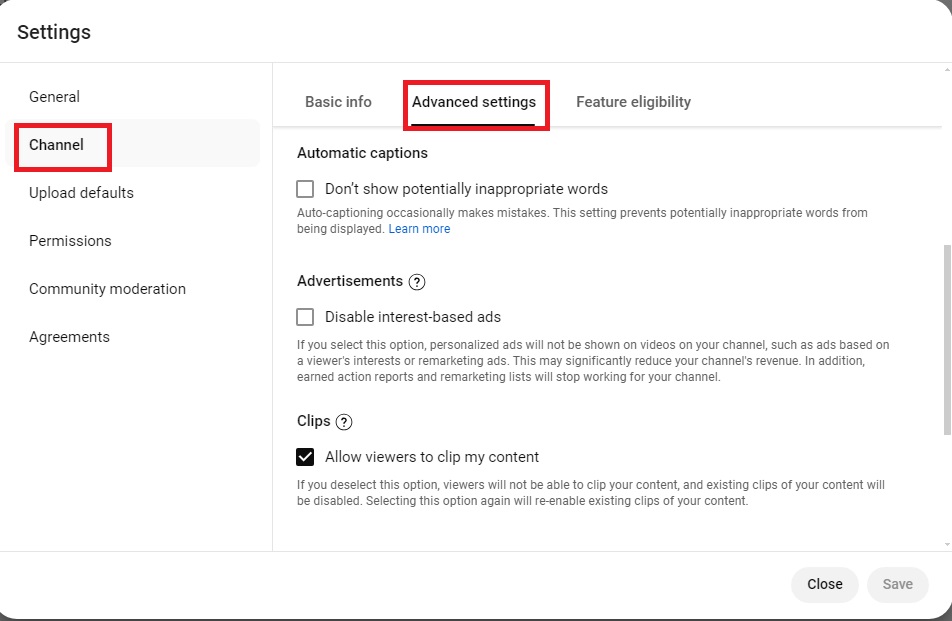
- Clips: فعالسازی این گزینه به کاربران اجازه میدهد بخشهایی از ویدئوهای شما را بهعنوان کلیپ منتشر کنند. فعال بودن این گزینه ضرری ندارد.
- Channel Visibility: اطمینان حاصل کنید که کانال شما در حالت عمومی (Public) قرار دارد تا در نتایج جستجو نمایش داده شود.
Third-Party Training:
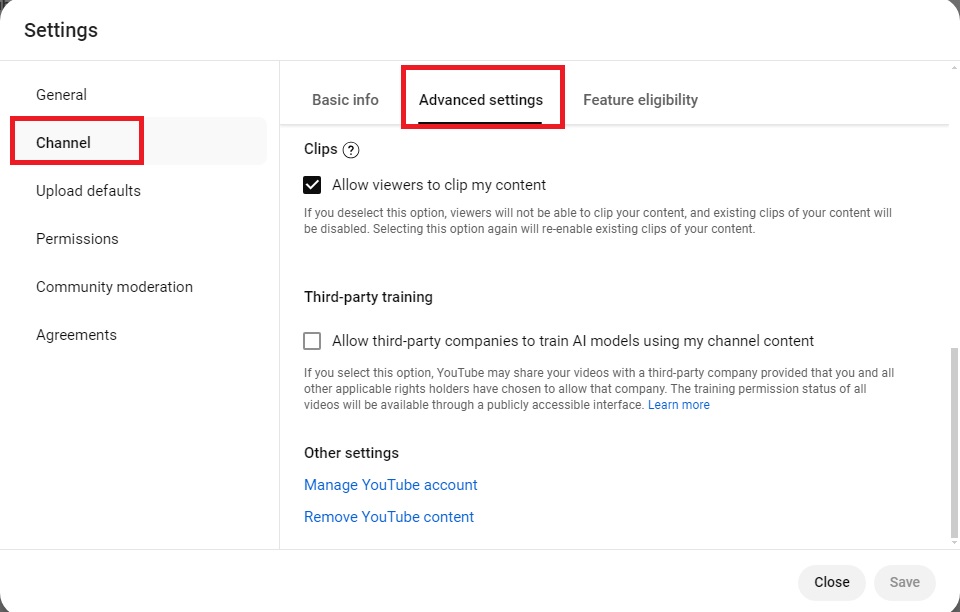
یوتیوب اخیراً قابلیتی را اضافه کرده که به شما امکان میدهد استفاده شرکتهای هوش مصنوعی از ویدئوهای شما برای آموزش مدلهای خود را کنترل کنید. این گزینه بهصورت پیشفرض غیرفعال است و تنها شرکتهای غیر از یوتیوب و گوگل را شامل میشود.
۳. بخش Feature Eligibility:
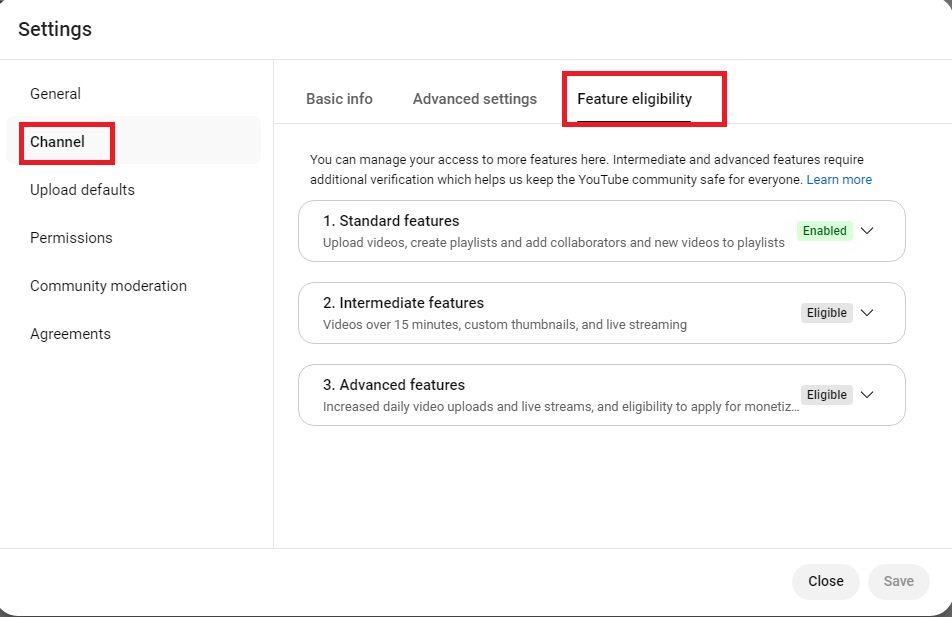
- ویژگیهای اولیه: این گزینه بهصورت خودکار هنگام ایجاد کانال فعال میشود.
- ویژگیهای پیشرفته: برای فعالسازی این قابلیتها، باید شماره موبایل خود را تأیید کنید یا از طریق فعالیت مستمر و ارسال مدارک، دسترسی به این ویژگیها را دریافت کنید.
۴. بخش Upload Defaults:
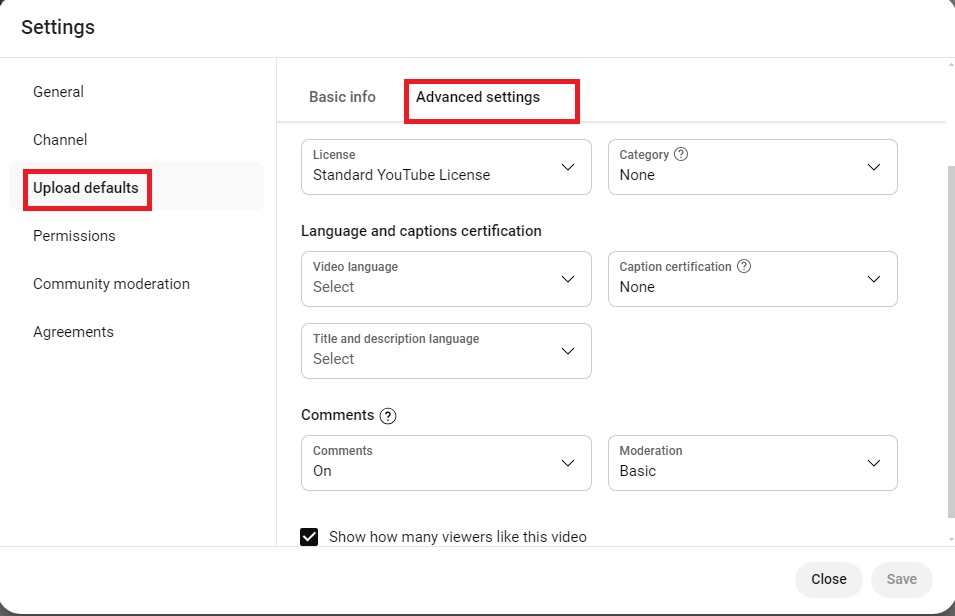
- Title: معمولاً در ویدئوهایی با عناوین تکراری کاربرد دارد.
- Description: در این بخش میتوانید توضیحات پیشفرضی برای ویدئوهای خود تنظیم کنید.
- Privacy: توصیه میشود ویدئوها را در ابتدا در حالت خصوصی (Private) منتشر کنید تا قبل از انتشار عمومی، ویرایشهای لازم را انجام دهید.
- Tags: بهتر است از تگهایی استفاده کنید که به محتوای کلی کانال مرتبط هستند.
Advanced Settings:
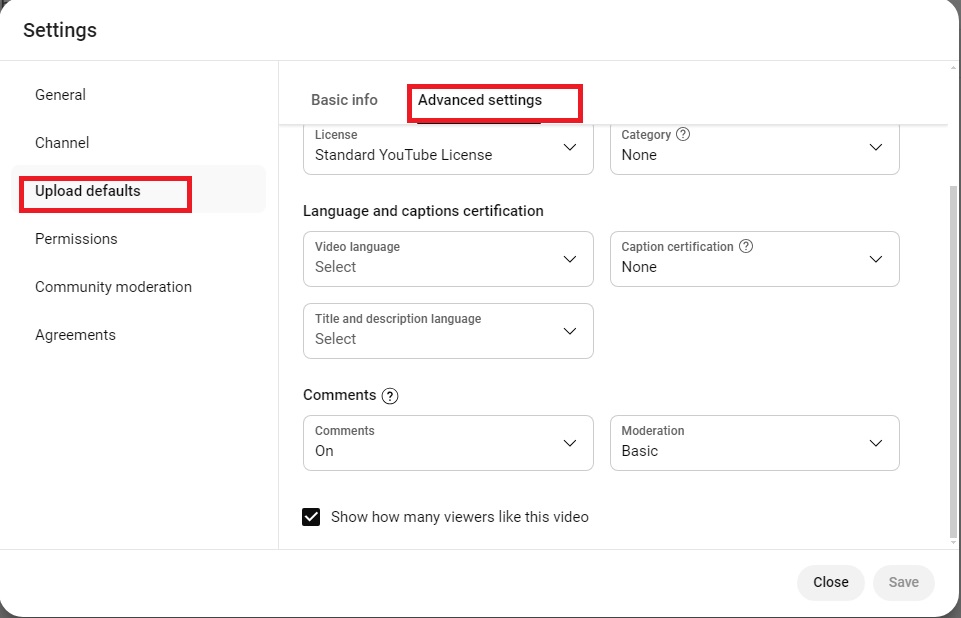
- Automatic Chapters: این گزینه به یوتیوب اجازه میدهد ویدئوهای شما را بهطور خودکار بخشبندی کند.
- License: بهتر است گزینه
Standard YouTube Licenseرا تغییر ندهید. - Category: دستهبندی کانال را انتخاب کنید.
- Language: زبان توضیحات و عنوان ویدئوها را مشخص کنید.
- Comment Settings: میتوانید نظارت بر کامنتها را تنظیم کنید.
۵. بخش Monetization:
- در این بخش، میتوانید نمایش تبلیغات در ویدئوهای خود را فعال یا غیرفعال کنید.
- اگر ویدئوهای شما بیش از ۸ دقیقه هستند، میتوانید تبلیغات میانی (Mid-Roll Ads) را فعال کنید.
۶. بخش Permissions:
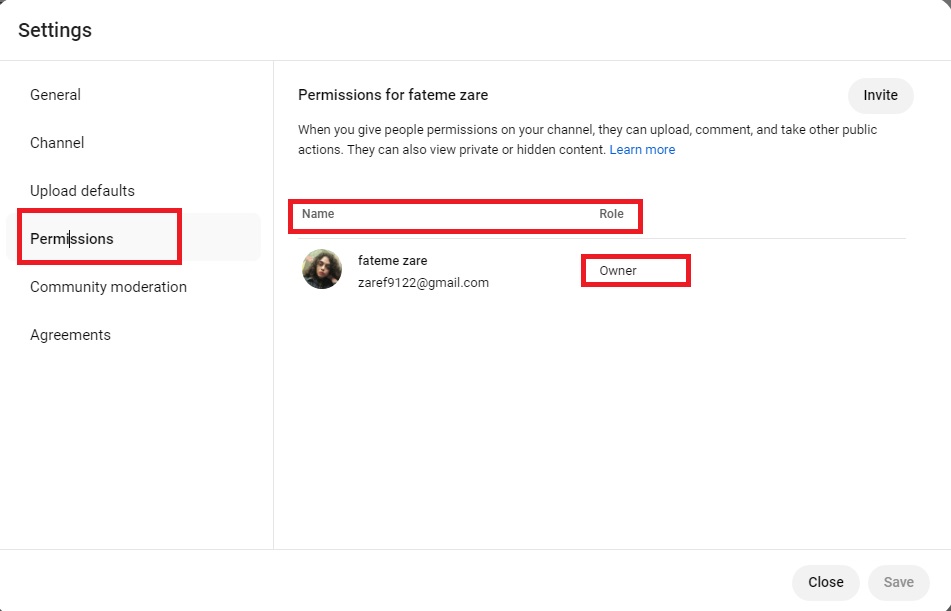
- در این قسمت، میتوانید دسترسیهای مختلفی برای مدیران و کاربران کانال خود تعیین کنید.
۷. بخش Community Moderation:
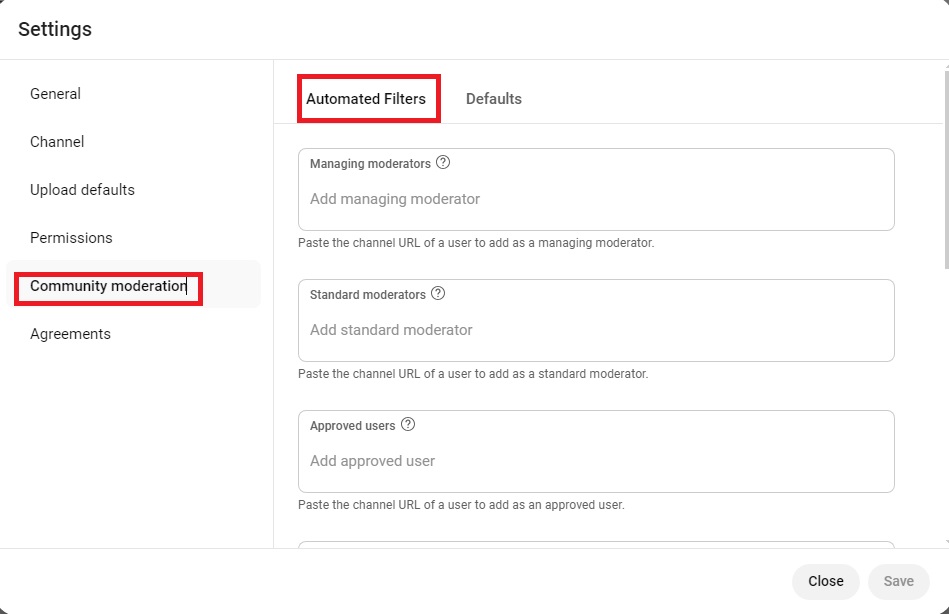
- Automated Filter: در این بخش میتوانید کاربران مجاز و بلاکشده را مدیریت کنید.
- Hidden Users: لیست کاربرانی که از ارسال نظر در کانال شما محروم شدهاند.
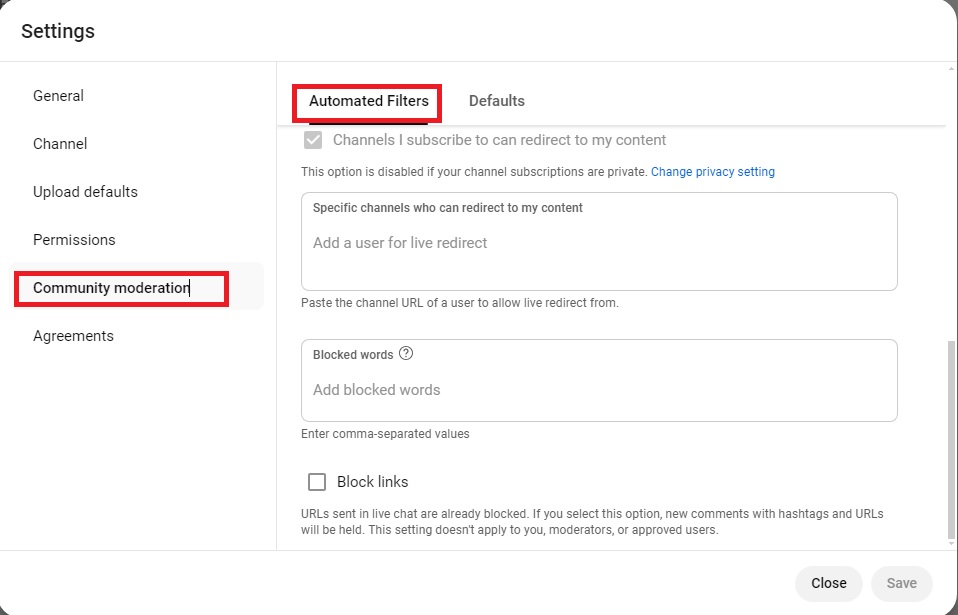
- Blocked Words: فهرستی از کلمات نامناسب که در نظرات فیلتر خواهند شد.
- Block Links: فعالسازی این گزینه از انتشار لینکهای ناخواسته در بخش نظرات جلوگیری میکند.
۸. بخش Agreements:

- این بخش مربوط به توافقات و شرایط درآمدزایی یوتیوب است که باید پیش از فعالسازی، پذیرفته شوند.
با تنظیم صحیح این گزینهها، میتوانید عملکرد کانال خود را بهبود بخشید و تجربه کاربری بهتری برای مخاطبان خود فراهم کنید.
جمع بندی
یوتیوب یک پلتفرم قدرتمند برای تولید محتوا و کسب درآمد است، اما برای استفاده مؤثر از آن آشنایی با تنظیمات مختلف آن ضروری است. در این مقاله، تمامی بخشهای تنظیمات یوتیوب را بررسی کردیم، از مدیریت کانال گرفته تا تنظیمات درآمدزایی و تعامل با مخاطبان. با بهینهسازی این تنظیمات، میتوانید کنترل بیشتری بر روی کانال خود داشته باشید و عملکرد بهتری در یوتیوب ارائه دهید. امیدواریم که این راهنما به شما در مدیریت بهتر کانالتان کمک کند و تجربهای موفق در این پلتفرم برایتان رقم بزند.